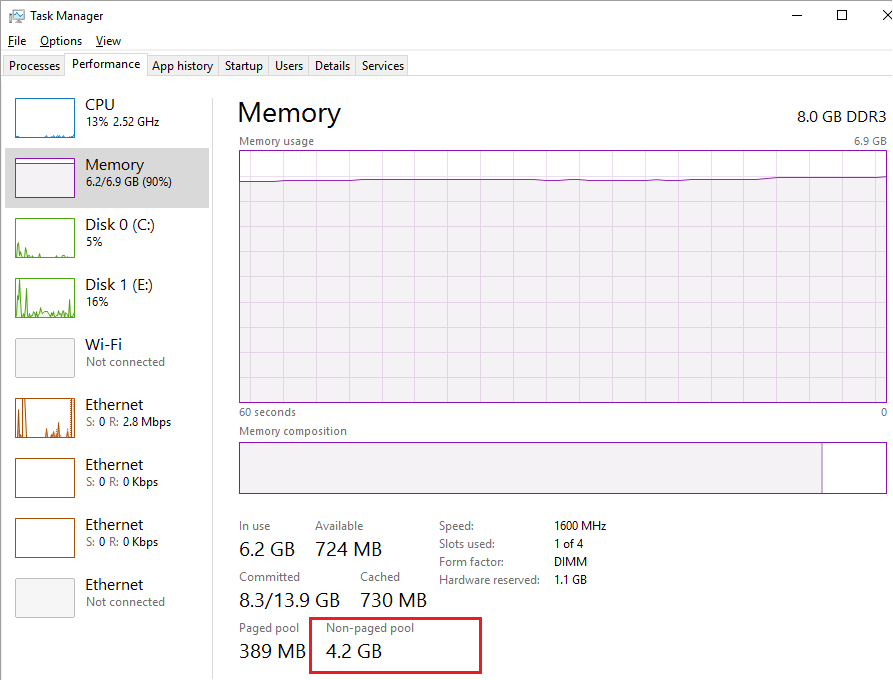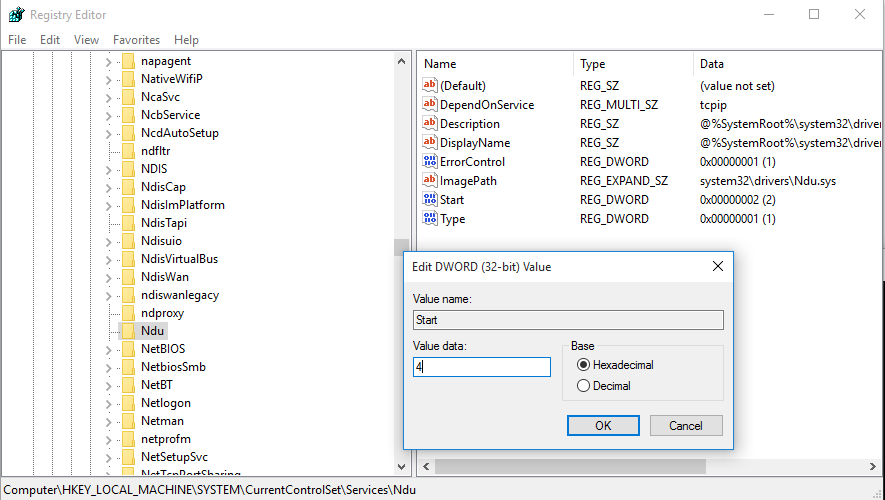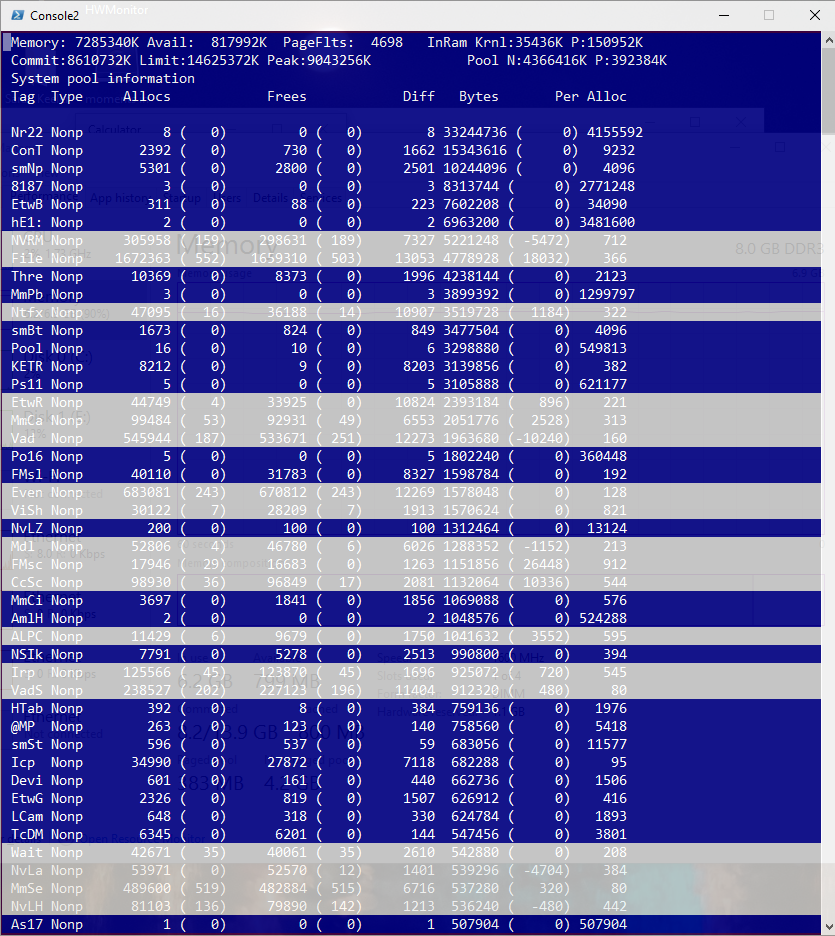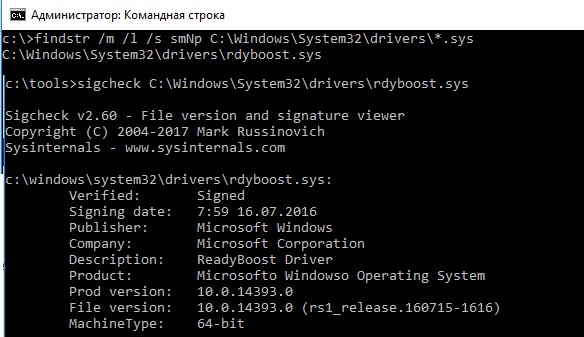- Управление ОЗУ, виртуальной памятью, подкачками страниц и памятью в Windows
- Аннотация
- Процессы и адресные пространства
- Файл подкачки
- Производительность, ограничения архитектуры и ОЗУ
- Мониторинг использования ОЗУ и виртуальной памяти
- Освобождение оперативной памяти Windows Server 2008R2 без перезагрузки
- Очень важно без перезагрузки сервера суметь освободить оперативную память, особенно когда ее не много
- Почему растет невыгружаемый пул памяти в Windows
- Установка последних версий драйверов сетевых адаптеров
- Отключение драйвера мониторинга сетевой активности Windows
- Отключение роли Hyper-V
- Используем утилиту Poolmon для поиска драйвера, вызвавшего утечку памяти
Управление ОЗУ, виртуальной памятью, подкачками страниц и памятью в Windows
Исходная версия продукта: Windows 7 Пакет обновления 1, Windows Server 2012 R2
Исходный номер КБ: 2160852
Аннотация
В этой статье содержатся основные сведения о реализации виртуальной памяти в 32-битных версиях Windows.
В современных операционных системах, таких как Windows, приложения и многие системные процессы всегда ссылались на память с помощью адресов виртуальной памяти. Виртуальные адреса памяти автоматически преобразуются оборудованием в реальные (ОЗУ) адреса. Только основные части ядра операционной системы обходят этот перевод адресов и напрямую используют реальные адреса памяти.
Виртуальная память всегда используется, даже если объем памяти, требуемой для всех запущенных процессов, не превышает объем оперативной памяти, установленной в системе.
Процессы и адресные пространства
Всем процессам (например, исполняемым приложениям), работающим под 32-битными версиями Windows, назначены адреса виртуальной памяти (виртуальное адресное пространство), в диапазоне от 0 до 4 294 967 295 (2*32-1 = 4 ГБ), независимо от того, какой объем ОЗУ установлен на компьютере.
В конфигурации Windows по умолчанию 2 гигабайта (ГБ) этого виртуального адресного пространства предназначены для частного использования каждого процесса, а остальные 2 ГБ совместно используются всеми процессами и операционной системой. Как правило, приложения (например, Блокнот, Word, Excel и Acrobat Reader) используют только часть 2 ГБ частного адресного пространства. Операционная система назначает кадры страниц ОЗУ только используемым страницам виртуальной памяти.
Расширение физического адреса (PAE) — это функция 32-битной архитектуры Intel, которая расширяет адрес физической памяти (ОЗУ) до 36 битов. PAE не меняет размер виртуального адресного пространства (который остается на уровне 4 ГБ), а только объем фактической оперативной памяти, который может быть решен процессором.
Перевод между 32-битным адресом виртуальной памяти, используемым кодом, который работает в процессе, и 36-битным ОЗУ-адресом автоматически и прозрачно обрабатывается оборудованием компьютера в соответствии с таблицами перевода, которые поддерживаются операционной системой. Любая виртуальная страница памяти (32-битный адрес) может быть связана с любой физической страницей ОЗУ (36-битным адресом).
В следующем списке описывается, сколько ОЗУ поддерживается различными версиями и выпусками Windows (в мае 2010 г.):
| Версия Windows | ОЗУ |
|---|---|
| Windows NT 4.0 | 4 ГБ |
| Windows 2000 Professional | 4 ГБ |
| Windows 2000 Standard Server | 4 ГБ |
| Windows 2000 Advanced Server | 8 ГБ |
| Windows 2000 Datacenter Server | 32 ГБ |
| Windows XP Professional | 4 ГБ |
| Windows Server 2003 Web Edition | 2 ГБ |
| Windows Server 2003 Standard Edition | 4 ГБ |
| Windows Server 2003 Enterprise Edition | 32 ГБ |
| Windows Server 2003 Datacenter Edition | 64 ГБ |
| Windows Vista | 4 ГБ |
| Windows Server 2008 Standard | 4 ГБ |
| Windows Server 2008 Enterprise | 64 ГБ |
| Windows Server 2008 Datacenter | 64 ГБ |
| Windows 7 | 4 ГБ |
Файл подкачки
ОЗУ — это ограниченный ресурс, тогда как в большинстве практических целей виртуальная память не ограничена. Может быть много процессов, каждый из которых имеет собственное 2 ГБ частного виртуального адресного пространства. Если память, используемая всеми существующими процессами, превышает объем доступной оперативной памяти, операционная система перемещает страницы (4 КБ) одного или более виртуальных адресных пространств на жесткий диск компьютера. Это освободит кадр ОЗУ для других видов использования. В системах Windows эти страницы с страницами хранятся в одном или Pagefile.sys файлах в корне раздела. В каждом разделе диска может быть один такой файл. Расположение и размер файла страницы настраиваются в свойствах системы (нажмите кнопку «Дополнительные»,«Производительность» и нажмите кнопку «Параметры»).
Пользователи часто задают вопрос о том, насколько большим должен быть этот pagefile? На этот вопрос не существует одного ответа, так как он зависит от объема установленной оперативной памяти и объема виртуальной памяти, требуемой для рабочей нагрузки. Если других сведений нет, то в качестве отправной точки является обычная рекомендация в 1,5 раза больше установленной оперативной памяти. В серверных системах обычно необходимо иметь достаточный объем оперативной памяти, чтобы не было нехватки и не использовался pagefile. В этих системах не может быть полезного предназначения для обслуживания большого pagefile. С другой стороны, если место на диске достаточно, то сохранение большого размера (например, в 1,5 раза больше установленного ОЗУ) не вызывает проблем, а также избавляет от необходимости беспокоиться о том, насколько большим будет размер ОЗУ.
Производительность, ограничения архитектуры и ОЗУ
В любой компьютерной системе по мере увеличения нагрузки (количества пользователей, объема работы) производительность снижается, но нелинейно. Любое увеличение нагрузки или спроса после определенного момента приводит к существенному снижению производительности. Это означает, что некоторым ресурсам не хватает ресурсов и они стали узким местом.
В определенный момент не удается увеличить ресурс, который находится в нехватке. Это означает, что достигнут предел архитектуры. Ниже lyly reported architectural limits in Windows include the following:
- 2 ГБ общего виртуального адресного пространства для системы (ядро)
- 2 ГБ частного виртуального адресного пространства на процесс (режим пользователя)
- 660 МБ системного хранилища PTE (Windows Server 2003 и более ранних версиях)
- 470 МБ хранилища пула страниц (Windows Server 2003 и более ранних версиях)
- 256 МБ невыгваряемого хранилища пула (Windows Server 2003 и более ранние версии)
Это относится в частности к Windows Server 2003, но также может применяться к Windows XP и Windows 2000. Однако в Windows Vista, Windows Server 2008 и Windows 7 не все эти архитектурные ограничения имеются. Ограничения на объем памяти пользователя и ядра (здесь цифры 1 и 2) одинаковы, но ресурсы ядра, такие как PTES и различные пулы памяти, являются динамическими. Эта новая функция позволяет использовать как страницную, так и невыгежную память. Это также позволяет PTES и пулу сеансов увеличиваться за пределы, которые были рассмотрены ранее, до того момента, когда все ядро исчерпано.
Часто найденные и кавычках:
На сервере терминалов до использования 4 ГБ ОЗУ будет использоваться 2 ГБ общего адресного пространства.
В некоторых случаях это может быть верно. Однако необходимо отслеживать систему, чтобы узнать, применимы ли они к конкретной системе. В некоторых случаях эти заявления являются выводами определенных Windows NT 4.0 или Windows 2000 и не обязательно применимы к Windows Server 2003. В Windows Server 2003 были внесены значительные изменения, чтобы снизить вероятность того, что эти архитектурные ограничения будут фактически достигнуто на практике. Например, некоторые процессы, которые находились в ядре, были перемещены в процессы без ядра, чтобы уменьшить объем памяти, используемый в общем виртуальном адресной области.
Мониторинг использования ОЗУ и виртуальной памяти
Системный монитор — это инструмент, который позволяет отслеживать производительность системы и определять местоположение узкого места. Чтобы запустить монитор производительности, нажмите кнопку «Начните», выберите «Панель управления»,«Администрирование» и дважды щелкните «Монитор производительности». Вот сводка по некоторым важным счетчикам и их сведениям:
Память, зафиксированные вбайтах: этот счетчик является показателем потребности в виртуальной памяти.
Здесь показано, сколько бытов было выделено процессами и на что операционная система зафиксирует кадр страницы ОЗУ или слот страницы в этом окле (или, возможно, и то, и другое). По мере того как размер фиксных данных превышает объем доступной оперативной памяти, увеличивается размер подкачка, а используемый размер подкачка также увеличивается. В определенный момент действия по разгонам начинают значительно влиять на производительность.
Процесс, рабочий набор, _Total: этот счетчик является показателем активного использования виртуальной памяти.
Этот счетчик показывает, сколько ОЗУ требуется для того, чтобы виртуальная память, используемая для всех процессов, была в оперативной памяти. Это значение всегда является кратным 4096, что является размером страницы, используемой в Windows. Так как потребность в виртуальной памяти выходит за пределы доступной оперативной памяти, операционная система настраивает объем виртуальной памяти процесса в рабочем наборе, чтобы оптимизировать доступное использование ОЗУ и свести к минимуму разгибание по сети.
Файл подкачка, используемый %pagefile: этот счетчик является показателем того, какая часть файла страниц фактически используется.
Этот счетчик используется для определения размера подкачка. Если этот счетчик достигает 100, то подкачка заполнена, и все будет работать. В зависимости от настояния рабочей нагрузки, возможно, необходимо, чтобы размер подкачка был достаточно большим, чтобы он использовался не более 50–075 процентов. Если используется большая часть подкачка, наличие более одного на разных физических дисках может повысить производительность.
Память, страницы/с: этот счетчик является одной из наиболее распространенных мер.
Высокое значение этого счетчика не обязательно означает, что узкое место производительности связано с нехваткой ОЗУ. Операционная система использует систему подкачки для других целей, кроме замены страниц из-за чрезмерного обязательства памяти.
Память, выходные данные страниц/с: этот счетчик показывает, сколько страниц виртуальной памяти было записано на страницу, чтобы освободить кадры страниц ОЗУ для других целей каждую секунду.
Это лучший счетчик для отслеживания, если вы подозреваете, что разгон является узким местом производительности. Даже если количество зафиксированных данных больше установленного ОЗУ, если в большинстве периодов времени значение выходных данных страниц в секунду низкое или нулевое, проблем с производительностью недостаточного объема ОЗУ не возникает.
Память, кэш-память, невыгкупаемая память пула, память, количество на странице пула, память, общее количество системных кодов, память, общее количествобайтов системного драйвера:
Сумма этих счетчиков является показателем того, сколько из 2 ГБ общей части виртуального адресного пространства размером 4 ГБ фактически используется. Используйте их, чтобы определить, достигает ли ваша система одного из ограничений архитектуры, которые были рассмотрены ранее.
Память, доступное МБайт: этот счетчик измеряет объем ОЗУ, доступный для удовлетворения требований к виртуальной памяти (либо для новых выделений, либо для восстановления страницы из подкачка).
Если ОЗУ не хватает (например, «Зафиксированные», больше установленного ОЗУ), операционная система попытается сохранить определенную часть установленной оперативной памяти доступной для немедленного использования путем копирования страниц виртуальной памяти, которые не используются в активном режиме, на этот подкачка. Таким образом, этот счетчик не достигает нуля и не обязательно является хорошим показателем того, не хватает ли системе ОЗУ.
Освобождение оперативной памяти Windows Server 2008R2 без перезагрузки
Очень важно без перезагрузки сервера суметь освободить оперативную память, особенно когда ее не много
Вот, как это можно сделать:
Перейду сразу к решению проблемы:
Из сайта Microsoft скачиваете утилитку RAMMap:
При запуске она покажет все процесы, даже системние, которих не увидите в диспетчере задач:
Если какой-то софт не освобождает память после себя, чтобы не перегружать из-за этого сервер, в RAMMap нужно по очереди выбрать следуюющие функции:
Empty -> Standby List
Empty -> SystemWorkingSet
И нажать F5 чтобы увидить разницу.
Вот, что получиться после этого:
Видим, что системние ресурси (Metafile, Mapped File), которие использовались системой освободили память. На скриншоте из диспетчером задач видно, что освободилось больше, чем полтора ГБ на сервере, которий и так нре был загружен под завязку.
Собственно, что и было нужно!
Данная статья не подлежит комментированию, поскольку её автор ещё не является полноправным участником сообщества. Вы сможете связаться с автором только после того, как он получит приглашение от кого-либо из участников сообщества. До этого момента его username будет скрыт псевдонимом.
Почему растет невыгружаемый пул памяти в Windows
В некоторых случаях, на компьютерах и серверах Windows могут возникать проблемы с исчерпанием свободной памяти, вызванной утечкой некого системного драйвера, хранящего свои данные в невыгружаемом пуле памяти системы. Невыгружаемый пул памяти (Non-paged memory) – это данные в оперативной памяти компьютера, используемые ядром и драйверами операционной системой, которая никогда не выгружается на диск (в своп/ файл подкачки), т.е. всегда находится в физической памяти.
Текущий размер невыгружаемого пула памяти можно увидеть в диспетчере задач на вкладке Perfomance (Производительность) в разделе Memory (Память). На скриншоте ниже видно, что практически вся память на сервере занята, и большая часть ее относится к невыгружаемому пуле 4,2 Гб (Non-paged pool / Невыгружаемый пул). В нормальном состоянии размер невыгружаемого пула редко превышает 200-400 Мб. Это как правило свидетельствует о наличии утечки памяти в каком-то системном компоненте или драйвере.
po
При таком исчерпании памяти на сервере, в журнале событий могут возникать сообщения вида:
The server was unable to allocate from the system Non-Paged pool because the pool was empty
В подавляющем большинстве случаев причиной описанной утечки памяти является проблема со сторонними драйверами, установленными в системе. Как правило, это сетевые драйвера. Обратите внимание, как ведет себя пул при скачивании больших файлов (скорее всего он при этом быстро растет вплоть до 128 Гб или 75% физической памяти в x64 системах). Для очистки пула помогает только перезагрузка, и, если для домашнего компьютера это еще может быть приемлемо, на круглосуточно работающем сервере желательно найти нормальное решение.
Установка последних версий драйверов сетевых адаптеров
Попробуйте скачать и установить последние версии драйверов ваших сетевых адаптеров с сайта производителя.
В том случае, если у вас включено автоматическое обновление драйверов, убедитесь не начались ли проблемы после установки новых драйверов. Попробуйте откатить версию драйвера на более старую и проверить, воспроизводится ли проблема. Если проблема решилась, отключите автообновление драйверов.
Отключение драйвера мониторинга сетевой активности Windows
Достаточно часто причиной утечки памяти в невыгружаемый пул является несовместимость драйвера мониторинга сетевой активности (Network Data Usage — NDU) с драйверами сетевого адаптера компьютера. Данный сервис можно отключить без особых потерей функционала Windows.
Службу можно остановить командной:
sc config NDU start= disabled
Либо через реестр
- Откройте редактор реестра regedit.exe
- Перейдите в ветку HKEY_LOCAL_MACHINE\SYSTEM\ControlSet001\Services\Ndu\
- Измените значения параметра Start на 4.
После внесения изменений нужно перезагрузить компьютер
Отключение роли Hyper-V
В некоторых случаях утеску памяти в невыгружаемый пул провоцирует установленная роль Hyper-V. В том случае, если она не нужна, рекомендуем отключить ее.
Используем утилиту Poolmon для поиска драйвера, вызвавшего утечку памяти
В том случае, если описанные выше способы не помогли, можно попытаться выяснить, какой конкретно драйвер вызвал утечку памяти в невыгружаемый пул.
Для этого нам понадобится консольная утилита Poolmoon.exe, входящая в комплект разработки Windows Driver Kit (WDK). С сайта MSFT скачайте и установите WDK для вашей версии Windows и запустите утилиту Poolmon.exe (в WDK для Windows 10 утилита находится в каталоге C:\Program Files (x86)\Windows Kits\10\Tools\.
После запуска утилиты нажмите клавиши P. Во втором столбце останутся теги процессы, которые используют невыгружаемую память (атрибут Nonp), затем, нажав клавишу B, выполним сортировку по столбцу Bytes.
В нашем примере видно, что больше всего RAM в невыгружаемом пуле используют драйвера с тегами Nr22, ConT и smNp.
Найти конкретные файлы драйверов, связанные с данными процессами можно командами:
findstr /m /l /s Nr22 %Systemroot%\System32\drivers\*.sys
findstr /m /l /s ConT %Systemroot%\System32\drivers\*.sys
findstr /m /l /s smNp %Systemroot%\System32\drivers\*.sys
Таким образом, мы получили список файлов драйверов, которые могут оказаться причиной проблемы. Теперь по именам файлов нужно определить, к каким драйверам и системным компонентам они относятся. Для этого можно воспользоваться утилитой sigcheck от Sysinternals.
Утилита возвращает имя, описание и версию драйвера.
Теперь можно попытаться удалить/обновить/переустановить проблемный драйвер или службу.
Данная инструкция применима как для Windows Server 2008 — 2016, так и для клиентских Windows 10, 8 и 7.